[Виртуализация] Завершение сервера виртуализации VMware ESXi, при отключении питания ИБП
Автор
Сообщение
news_bot ®
Стаж: 7 лет 11 месяцев
Сообщений: 27286
Немного вступления
У врачей, часто бывают похожие истории, в детстве высмеивали из-за кривых зубов — стал стоматологом, были комплексы из-за прыщей — стала дерматологом. Ситуация тут похожа тем, что я долго искал информацию, распечатывал и перечитывал на бумаге (чтобы не уставали глаза) но, нашёл решение только на англоязычных источниках, документация присланная разработчиками ПО — тоже была на английском, информация была взята частично и с него. Когда всё сделал — понял, что хочу поделится решением. Есть такое ПО (операционная система) для установки на сервер и разворачивания на нём виртуальных машин, называется VMware ESXi, появилась необходимость сделать так, чтобы при отключении света, сервера не выключались, тем самым, ставя под угрозу базы данных, что там работают. Так вот, чтобы это предостеречь, был куплен ИБП, SNMP карта (для его мониторинга) остальное собрал с интернета и решил попробовать всё это оживить.
Понадобятся следующие составляющие
1. Источник бесперебойного питания (далее ИБП);
2. Сетевая SNMP карта под ИБП, для его мониторинга и управления (далее SNMP карта);
3. Установленный и функционирующий гипервизор VMware ESXi — установленный непосредственно на сам сервер (как операционная система) либо же на виртуальную машину (далее сервер виртуализации);
4. Пакет Clientmate – для мониторинга ИБП и в случае отключения питания и перехода ИБП на аккумуляторы – своевременного, корректного завершения серверов виртуализации, также установленных на нём виртуальных машин (далее Clientmate);
5. Файловый менеджер для серверов WinSCP, который работает с протоколами SCP, SFTP (далее WinSCP);
6. Клиент для сетевых протоколов Putty (далее Putty);
Внимание
Во избежание несовместимостей SNMP карты с ПО Clientmate – настоятельно рекомендуется проверить его на сайте разработчика или написать им на почту письмо, с указанием модели и просьбой проверить на совместимость с вашей SNMP картой.
Несмотря на то, что в статье описывается процесс как можно понятней — тем не менее, не даются глубокие объяснения инструментов, протоколов, действий, дабы не загромождать материал, не исключены также ситуации, что не всё будет получаться в точности как на туториале (разница в рабочем софте, железе, а также их состоянии). Предполагается, что сервер виртуализации функционирует исправно и что специалист — имеет базовые познания в данной сфере или хотя бы (что тоже не плохо) почитал о назначении и принципе работы гипервизора VMware ESXi и прочими инструментами, приведёнными в данном туториале, а дальше, путем логики и поиска информации, можно понять, что, да как.
Установка будет производится на базе
Система: (гипервизор) сервер виртуализации VMware ESXi 6.5;
Сетевая карта SNMP: Megatec HDL801;
Каталог для установки, для примера, будет называться: mydata
1. Установка самого ИБП
Вставьте SNMP карту в ИБП, включите, подключите к локальной сети, на ПК, который будет использоваться в процессе установки — установите утилиту Netility (для первичной настройки SNMP карты) интерфейс интуитивно понятный, задайте IP адрес, для уверенности, не будет лишним протестировать работу, подключившись к ИБП через браузер, настройка на этом завершена.
2. Подготовка Clientmate
Распакуйте архив Clientmate, переименуйте папку в clientmate_install, откройте внутри файл install.clientmate, поменяйте путь, куда будет установлен Clientmate, указав название каталога, н-р: mydata (после volumes/)
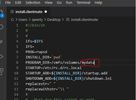
название каталога можно посмотреть в Putty, перейдя по пути cd vmfs/volumes и выведя содержимое каталога командой ls, либо в веб интерфейсе виртуальной машины, перейдя во вкладку storage, сохраните файл. Включите предварительно SSH на виртуальной машине, в веб интерфейсе (может отличаться в зависимости от версии)
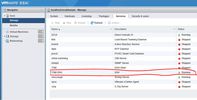
Далее, нужно скопировать подготовленную папку с Clientmate на виртуальную машину, для установки, откройте файловый менеджер WinSCP, введите IP адрес, логин, пароль сервера виртуализации и подключитесь к ней, откроется обычный, понятный файловый менеджер
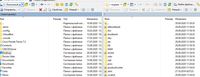
перейдите в каталог mydata, который поправляли наверху и скопируйте туда подготовленную папку с Clientmate.
3. Установка Clientmate
Подключитесь через Putty к виртуальной машине, в консоли перейдите в папку каталога cd vmfs/volumes/mydata, отобразите содержимое набрав ls, среди прочего, отобразится и папка с Clientmate, которую скопировали, перейдите в нее cd clientmate_install/, задайте права на файл установки chmod 755 ./install.clientmate

установите ./install.clientmate, на вопрос введите y, по окончании установки нажмите Enter. Установка Clientmate на этом завершена, дальше откроется первичная конфигурация

1. Время завершения виртуальной машины, при отключении питания и переходе ИБП на аккумуляторы: выбирается индивидуально, в зависимости от того, сколько времени нужно, для сохранения файлов, открытых на виртуальных машинах, перед тем, как начнется их отключение;
2. Срочное отключение, при низком заряде АКБ: рекомендуется выставлять как можно меньше, дабы отключение сервера от питания — не нарушили работу ПО, работающего на виртуальных машинах;
3. Если требуется отключение самого ИБП, укажите время, за которое ИБП начнет отключаться (отсчет ведётся с момента отключения виртуальных машин);
4. Переключите на IP2, нажатием соответствующей буквы и пропишите тоже что и в IP1;
5. public;
6. IP Address: IP SNMP карты ИБП;
7. Версия SNMP карты: если ИБП защищен логином, паролем (ставится если ИБП виден из интернета) то выберите V3 и пропишите логин и пароль, в противном случае – можете выбрать V1
Сохраните конфигурацию.
Перейдите в папку с установленной Clientmate, уже знакомым нам образом.
Команды для управления Clientmate:
./clientmate config – открывает конфигурацию Clientmate, можно настроить (внести коррективы или если поменялось что-то)
./clientmate start – включает Clientmate
./clientmate stop – отключает Clientmate соответственно
./clientmate status – показывает состояние
4. Настройка сервера виртуализации
Зайдите в файл, для связи с устройствами SNMP, по пути vi /etc/vmware/snmp.xml, пропишите туда доступ до SNMP карты

можно в строчку, но форматирование в стиле xml – будет хорошим тоном, сохраните конфигурацию, выйдите из файла и перезапустите службу: /sbin/services.sh restart.
Проверьте работу Clientmate, перейдите в каталог с установленной Clientmate и вызовите ./clientmate status, если настройка прошла успешно – в окне статуса, должны появится значения, о соединении с ИБП:

Для настройки отключения виртуальных машин, установленных на самой (основной) виртуальной машине, загрузите с сайта разработчика Clientmate для нужной ОС, установите, настройте, внизу показаны основные настройки для Clientmate Windows
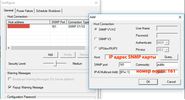
При нахождении ошибок, недопониманий или дополнений к материалу — просьба писать в комментариях
===========
Источник:
habr.com
===========
Похожие новости:
- [Тестирование IT-систем, Программирование, Виртуализация, TDD] Язык тестовых сценариев Testo Lang: простая автоматизация сложных тестов
- [DIY или Сделай сам, Виртуализация, Конференции] Now you see us — 2. Лайфхаки для подготовки к онлайн-конференции
- [Системное программирование, Виртуализация, Отладка, Реверс-инжиниринг] Обратная отладка виртуальных машин в QEMU
- [Виртуализация, Облачные вычисления] Лицом к разработчикам: модернизировать частное облако
- [Open source, Виртуализация, Visual Studio, C, Разработка под Windows] Вторая жизнь Virtual Floppy Drive
- [Виртуализация, Разработка на Raspberry Pi, Гаджеты] Гипервизор Xen портировали на Raspberry Pi 4
- [Виртуализация, Серверная оптимизация, Серверное администрирование] Как победить фиолетовый экран смерти VMware?
- [IT-инфраструктура, Виртуализация, Kubernetes] VMware представит vSphere 7 U1 с Kubernetes
- [Тестирование IT-систем, Виртуализация, Разработка под Linux] Автоматизация системных тестов на базе QEMU (Часть 2/2)
- [Open source, Openshift, Виртуализация, Учебный процесс в IT] Шпаргалка по Ansible k8s, практичный учебник по awk, а также 4 причины использовать Jamstack при веб-разработке
Теги для поиска: #_virtualizatsija (Виртуализация), #_vmwawre_esxi, #_server_virtualizatsii (сервер виртуализации), #_zavershenie_cherez_ibp (завершение через ИБП), #_clientmate, #_virtualizatsija (
Виртуализация
)
Вы не можете начинать темы
Вы не можете отвечать на сообщения
Вы не можете редактировать свои сообщения
Вы не можете удалять свои сообщения
Вы не можете голосовать в опросах
Вы не можете прикреплять файлы к сообщениям
Вы не можете скачивать файлы
Текущее время: 14-Янв 18:32
Часовой пояс: UTC + 5
| Автор | Сообщение |
|---|---|
|
news_bot ®
Стаж: 7 лет 11 месяцев |
|
|
Немного вступления У врачей, часто бывают похожие истории, в детстве высмеивали из-за кривых зубов — стал стоматологом, были комплексы из-за прыщей — стала дерматологом. Ситуация тут похожа тем, что я долго искал информацию, распечатывал и перечитывал на бумаге (чтобы не уставали глаза) но, нашёл решение только на англоязычных источниках, документация присланная разработчиками ПО — тоже была на английском, информация была взята частично и с него. Когда всё сделал — понял, что хочу поделится решением. Есть такое ПО (операционная система) для установки на сервер и разворачивания на нём виртуальных машин, называется VMware ESXi, появилась необходимость сделать так, чтобы при отключении света, сервера не выключались, тем самым, ставя под угрозу базы данных, что там работают. Так вот, чтобы это предостеречь, был куплен ИБП, SNMP карта (для его мониторинга) остальное собрал с интернета и решил попробовать всё это оживить. Понадобятся следующие составляющие 1. Источник бесперебойного питания (далее ИБП); 2. Сетевая SNMP карта под ИБП, для его мониторинга и управления (далее SNMP карта); 3. Установленный и функционирующий гипервизор VMware ESXi — установленный непосредственно на сам сервер (как операционная система) либо же на виртуальную машину (далее сервер виртуализации); 4. Пакет Clientmate – для мониторинга ИБП и в случае отключения питания и перехода ИБП на аккумуляторы – своевременного, корректного завершения серверов виртуализации, также установленных на нём виртуальных машин (далее Clientmate); 5. Файловый менеджер для серверов WinSCP, который работает с протоколами SCP, SFTP (далее WinSCP); 6. Клиент для сетевых протоколов Putty (далее Putty); Внимание Во избежание несовместимостей SNMP карты с ПО Clientmate – настоятельно рекомендуется проверить его на сайте разработчика или написать им на почту письмо, с указанием модели и просьбой проверить на совместимость с вашей SNMP картой. Несмотря на то, что в статье описывается процесс как можно понятней — тем не менее, не даются глубокие объяснения инструментов, протоколов, действий, дабы не загромождать материал, не исключены также ситуации, что не всё будет получаться в точности как на туториале (разница в рабочем софте, железе, а также их состоянии). Предполагается, что сервер виртуализации функционирует исправно и что специалист — имеет базовые познания в данной сфере или хотя бы (что тоже не плохо) почитал о назначении и принципе работы гипервизора VMware ESXi и прочими инструментами, приведёнными в данном туториале, а дальше, путем логики и поиска информации, можно понять, что, да как. Установка будет производится на базе Система: (гипервизор) сервер виртуализации VMware ESXi 6.5; Сетевая карта SNMP: Megatec HDL801; Каталог для установки, для примера, будет называться: mydata 1. Установка самого ИБП Вставьте SNMP карту в ИБП, включите, подключите к локальной сети, на ПК, который будет использоваться в процессе установки — установите утилиту Netility (для первичной настройки SNMP карты) интерфейс интуитивно понятный, задайте IP адрес, для уверенности, не будет лишним протестировать работу, подключившись к ИБП через браузер, настройка на этом завершена. 2. Подготовка Clientmate Распакуйте архив Clientmate, переименуйте папку в clientmate_install, откройте внутри файл install.clientmate, поменяйте путь, куда будет установлен Clientmate, указав название каталога, н-р: mydata (после volumes/) 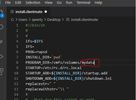 название каталога можно посмотреть в Putty, перейдя по пути cd vmfs/volumes и выведя содержимое каталога командой ls, либо в веб интерфейсе виртуальной машины, перейдя во вкладку storage, сохраните файл. Включите предварительно SSH на виртуальной машине, в веб интерфейсе (может отличаться в зависимости от версии) 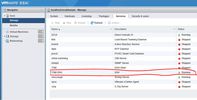 Далее, нужно скопировать подготовленную папку с Clientmate на виртуальную машину, для установки, откройте файловый менеджер WinSCP, введите IP адрес, логин, пароль сервера виртуализации и подключитесь к ней, откроется обычный, понятный файловый менеджер 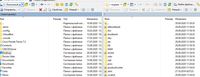 перейдите в каталог mydata, который поправляли наверху и скопируйте туда подготовленную папку с Clientmate. 3. Установка Clientmate Подключитесь через Putty к виртуальной машине, в консоли перейдите в папку каталога cd vmfs/volumes/mydata, отобразите содержимое набрав ls, среди прочего, отобразится и папка с Clientmate, которую скопировали, перейдите в нее cd clientmate_install/, задайте права на файл установки chmod 755 ./install.clientmate  установите ./install.clientmate, на вопрос введите y, по окончании установки нажмите Enter. Установка Clientmate на этом завершена, дальше откроется первичная конфигурация  1. Время завершения виртуальной машины, при отключении питания и переходе ИБП на аккумуляторы: выбирается индивидуально, в зависимости от того, сколько времени нужно, для сохранения файлов, открытых на виртуальных машинах, перед тем, как начнется их отключение; 2. Срочное отключение, при низком заряде АКБ: рекомендуется выставлять как можно меньше, дабы отключение сервера от питания — не нарушили работу ПО, работающего на виртуальных машинах; 3. Если требуется отключение самого ИБП, укажите время, за которое ИБП начнет отключаться (отсчет ведётся с момента отключения виртуальных машин); 4. Переключите на IP2, нажатием соответствующей буквы и пропишите тоже что и в IP1; 5. public; 6. IP Address: IP SNMP карты ИБП; 7. Версия SNMP карты: если ИБП защищен логином, паролем (ставится если ИБП виден из интернета) то выберите V3 и пропишите логин и пароль, в противном случае – можете выбрать V1 Сохраните конфигурацию. Перейдите в папку с установленной Clientmate, уже знакомым нам образом. Команды для управления Clientmate: ./clientmate config – открывает конфигурацию Clientmate, можно настроить (внести коррективы или если поменялось что-то) ./clientmate start – включает Clientmate ./clientmate stop – отключает Clientmate соответственно ./clientmate status – показывает состояние 4. Настройка сервера виртуализации Зайдите в файл, для связи с устройствами SNMP, по пути vi /etc/vmware/snmp.xml, пропишите туда доступ до SNMP карты  можно в строчку, но форматирование в стиле xml – будет хорошим тоном, сохраните конфигурацию, выйдите из файла и перезапустите службу: /sbin/services.sh restart. Проверьте работу Clientmate, перейдите в каталог с установленной Clientmate и вызовите ./clientmate status, если настройка прошла успешно – в окне статуса, должны появится значения, о соединении с ИБП:  Для настройки отключения виртуальных машин, установленных на самой (основной) виртуальной машине, загрузите с сайта разработчика Clientmate для нужной ОС, установите, настройте, внизу показаны основные настройки для Clientmate Windows 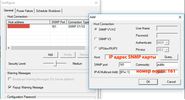 При нахождении ошибок, недопониманий или дополнений к материалу — просьба писать в комментариях =========== Источник: habr.com =========== Похожие новости:
Виртуализация ) |
|
Вы не можете начинать темы
Вы не можете отвечать на сообщения
Вы не можете редактировать свои сообщения
Вы не можете удалять свои сообщения
Вы не можете голосовать в опросах
Вы не можете прикреплять файлы к сообщениям
Вы не можете скачивать файлы
Вы не можете отвечать на сообщения
Вы не можете редактировать свои сообщения
Вы не можете удалять свои сообщения
Вы не можете голосовать в опросах
Вы не можете прикреплять файлы к сообщениям
Вы не можете скачивать файлы
Текущее время: 14-Янв 18:32
Часовой пояс: UTC + 5
